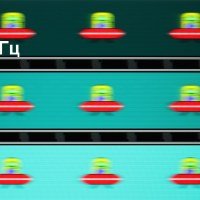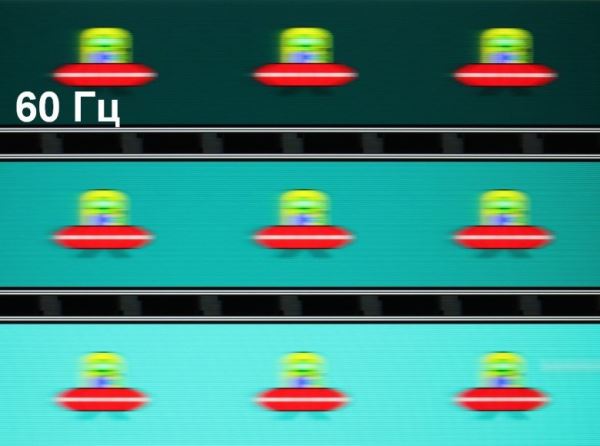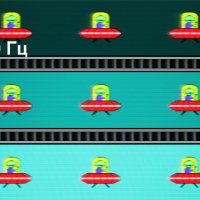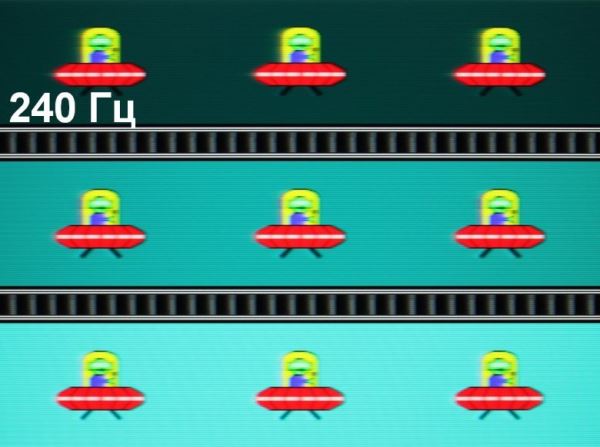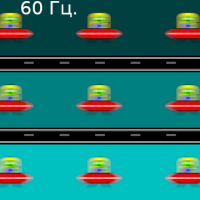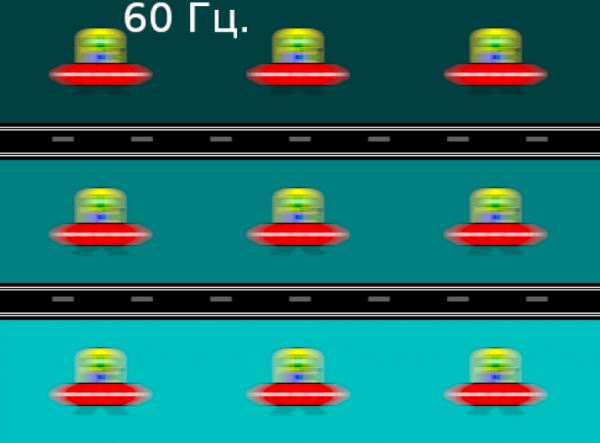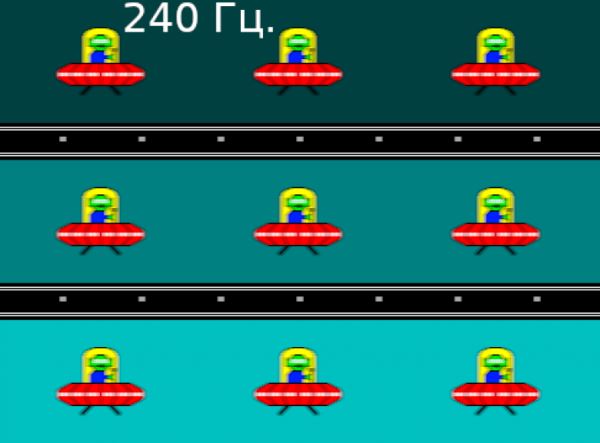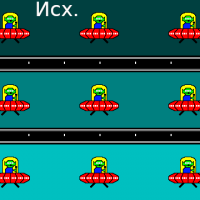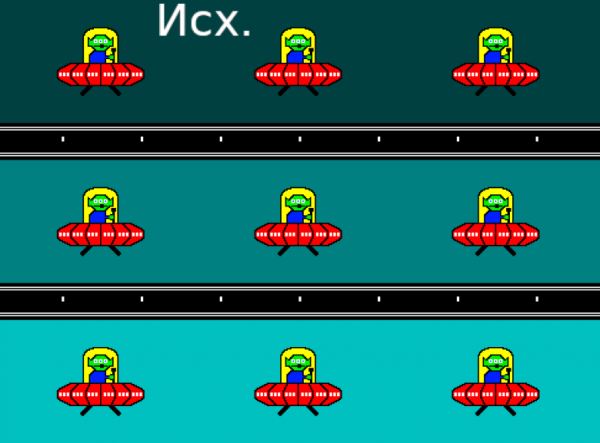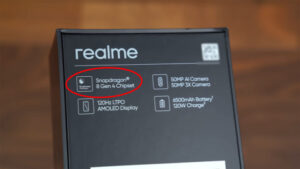Обзор игрового ноутбука Acer Predator Helios Neo с экраном 18 дюймов, Intel Core i9-14900HX и Nvidia GeForce RTX 4070
Оглавление
- Конфигурация и комплектация
- Внешний вид и эргономика
- Внутреннее устройство
- Программное обеспечение
- Экран
- Работа от батареи
- Работа под нагрузкой и нагрев
- Уровень шума
- Wi-Fi
- Производительность
- Оперативная память
- Системный накопитель
- Тесты реальных приложений
- Тестирование в играх
- Заключение
Отчет о предыдущих испытаниях игрового ноутбука серии Predator мы опубликовали в теперь уже весьма далеком 2017 г. Та модель обладала экраном 17,3 дюйма, центральным процессором Intel Core i7-6700HQ и видеокартой Nvidia GeForce GTX 1070. С тех пор и до настоящего времени у нас не было возможности познакомить читательскую аудиторию с более новыми инкарнациями упомянутой серии. Теперь же долгожданное произошло, и нынешний материал посвящен самой современной модели «Хищника».

В интернет-каталоге производителя Acer Predator Helios Neo 18 представлен в трех модификациях. Все они обладают 18-дюймовыми экранами с разрешением WQXGA (2560×1600), но различаются частотой обновления (младшие модели — 165 Гц, старшая — 240 Гц) и, что наиболее важно, разными моделями процессоров 14-го поколения (20-ядерный Intel Core i7-14700HX Icosa-core у младших, 24-ядерный Intel Core i9-14900HX Tetracosa-core у старшей) и видеокарт (Nvidia GeForce RTX 4060 Laptop с 6 ГБ или 8 ГБ GDDR6 у младших и Nvidia GeForce RTX 4070 Laptop с 8 ГБ GDDR6 у старшей), а также объемами ОЗУ (16 или 32 ГБ) и вместимостью системного накопителя (1 или 2 ТБ). Нам посчастливилось иметь дело с самой богатой конфигурацией (Acer Predator Helios Neo 18 PHN18-71).
Конфигурация и комплектация
Сначала приведем таблицу спецификаций по данным производителя, которую мы местами дополнили и видоизменили в соответствии с данными, полученными в ходе испытаний.
| Acer Predator Helios Neo 18 PHN18-71 | ||
|---|---|---|
| Процессор | Intel Core i9-14900HX: 8 P-ядер/16 потоков (2,2/5,8 ГГц), 16 E-ядер (1,6/4,1 ГГц), TDP 45 Вт (45—55/157 Вт), Tjmax 100 °C | |
| Оперативная память | 2 × 16 ГБ DDR5-5600 SO-DIMM Samsung M425R2GA3PB0 максимальный объем 64 ГБ |
|
| Видеоподсистема | интегрированная графика: Intel UHD Graphics (32 исполнительных блока, 1,65 ГГц) видеокарта: Nvidia GeForce RTX 4070 Laptop, 8 ГБ GDDR6 (1,6 ГГц, 105 Вт) |
|
| Экран | 18 дюймов, IPS, 2560×1600 (16:10), полуматовый, 240 Гц, цветовой охват DCI-P3 100%, максимальная яркость 510 кд/м² | |
| Звуковая подсистема | 2 динамика по 2 Вт | |
| Накопители | 2 ТБ, RAID0 из двух SSD 1 ТБ SK Hynix (HFS100TEJ9X125N), M.2, PCIe 4.0 ×4 | |
| Картовод | microSD | |
| Кенсингтонский замок | нет | |
| Сетевые интерфейсы | Проводная сеть | Ethernet 1 Гбит/с |
| Беспроводная сеть Wi-Fi | Intel Killer AX1675i (AX211NGW) Wi-Fi 6E (2,4/5/6 ГГц) | |
| Bluetooth | Bluetooth 5.2 | |
| Интерфейсы и порты | USB | 2 × Thunderbolt 4 (USB Type-C, с поддержкой DisplayPort и PowerDelivery) 2 × USB 3.2 Gen2 Type-A 1 × USB 3.2 Gen1 Type-A |
| RJ-45 | есть | |
| Видеовыходы | 1 × HDMI 2.1 2 × DisplayPort 1.4 (посредством Thunderbolt 4) |
|
| Аудиоразъемы | комбинированный 3,5 мм для подключения гарнитуры | |
| Устройства ввода | Клавиатура | мембранная, с RGB-подсветкой |
| Тачпад | кликпад | |
| IP-телефония | Веб-камера | 1080p при 30 кадрах/с, без механической шторки |
| Микрофон | стерео | |
| Аккумулятор | четырехэлементный литий-полимерный, 90 Вт·ч | |
| Габариты | 425×319×33 мм (без учета опор) | |
| Масса без блока питания | 3,3 кг | |
| Адаптер питания | Chicony A20-330P1A: 330 Вт (19,5 В/16,92 А), 1 кг, с неразъемным кабелем питания ноутбука длиной 1,8 м и разъемным кабелем питания от сети длиной 1,75 м | |
| Операционная система | Windows 11 Home | |
| Гарантия производителя | 1 год | |
| Рекомендованная цена | 249 тысяч рублей | |
Отличительный признак машины — экран размером 18 дюймов по диагонали. Из ее «железной начинки» наиболее интересными компонентами нам представляются топовый 24-ядерный процессор Intel Core i9-14900HX, 32 ГБ оперативной памяти DDR5-5600, системный накопитель в виде массива RAID0 (Stripe) из двух NVMe с интерфейсом PCIe 4 ×4 с совокупной неформатированной вместимостью 2 ТБ, два порта Thunderbolt 4 с поддержкой DisplayPort и PowerDelivery. Благодаря наличию последних, а также отдельного видеовыхода HDMI, к ноутбуку можно одновременно до трех внешних мониторов. Видеокарта Nvidia GeForce RTX 4070 Laptop с 8 ГБ сама по себе весьма неплоха, кабы не два обстоятельства: у нее 128-битная шина, а потребление ограничено планкой 105 Вт. Недочетом следует считать также поддержку Ethernet: максимальная пропускная способность контроллера составляет всего 1 Гбит/с, а не 2,5 Гбит/с. Зато ноутбук обеспечен сервисной поддержкой и ограниченной годовой гарантией.
В настоящем обзоре мы периодически будем сравнивать Acer Predator Helios Neo 18 PHN18-71 с двумя другими игровыми портативными машинами, которые побывали на испытаниях ранее:
- MSI Vector 17 HX A14VGG
— Intel Core i9-14900HX
— 16 ГБ DDR5-5600 (2 × 8 ГБ SK Hynix HMCG66AGBSA095)
— Nvidia GeForce RTX 4070 Laptop с 16 ГБ GDDR6 (2,18 ГГц, 140 Вт)
— 1 ТБ NVMe SSD WD SN560 SDDPNQE-1T00-1032, PCIe 4.0 ×4
[см. наш обзор от 2 июля 2024 г.] - MSI Titan GT77 HX 13VI-096RU
— Intel Core i9-13980HX
— 32 ГБ DDR5-4800 (2 × 16 ГБ Samsung M425R2GA3BB0)
— Nvidia GeForce RTX 4090 Laptop с 16 ГБ GDDR6 (2 ГГц, 175 Вт)
— 2 ТБ SSD Micron Pyrite MTFDKBA2T0TFH, PCIe 4.0 ×4
[см. наш обзор от 27 февраля 2024 г.]
Внешний вид и эргономика

Упаковка изготовлена из утилизированного бумажного сырья, но оформлена довольно прилично. Имеется ручка-вставка — это несомненный плюс.

В комплекте поставки помимо самой машины и адаптера питания с кабелем имеются лишь традиционно обязательные печатные материалы и листок со стикерами Planet9 — игрового сообщества Acer (см. сайт planet9.gg).

Корпус ноутбука изготовлен из пластмассы, поверхности которой легко и быстро собирают отпечатки пальцев. На крышке красуется логотип игровой серии Predator. При включении питания он может подсвечиваться в соответствии с цветовой схемой и динамикой, определяемыми пользователем.

Модель обладает 18-дюймовым экраном с матрицей IPS. По всей ширине передней кромки крышки имеется ее можно подцепить пальцами, но не благодаря какому-либо специальному профилированию, а по той причине, что между крышкой и корпусом имеется небольшой зазор.

Максимальный угол раскрытия Acer Predator Helios Neo 18 составляет 144°. В закрытом состоянии крышка удерживается без замков или магнитов, только за счет петель и доводчика. При закрывании и открывании крышки одной рукой корпус срабатывает как противовес, поэтому машина не сдвигается.

Нижние входные отверстия воздухозаборников занимают менее трети площади днища и располагаются под вентиляторами системы охлаждения. У переднего края на скосах нижней панели имеются небольшие решетки для выхода звука.

На задней панели слева и справа расположены решетки, через которые из внутреннего объема ноутбука наружу эвакуируется нагретый воздух. Между этими решетками помещаются в ряд коаксиальный разъем для подключения адаптера питания, видеовыход HDMI и два разъема USB Type-C (Thunderbolt 4).

На левой боковой панели помещены боковая решетка выходного отверстия системы охлаждения, розетка RJ-45, порт USB 3.2 Gen1 Type-A, слот картовода для microSD и комбинированный миниджек для подключения гарнитуры.

Спереди снизу на корпусе нет значащих деталей.

Справа расположены сигнальные светодиоды, порты USB 3.2 Gen2 Type-A, боковая решетка выходного тракта системы охлаждения и отверстие кенсингтонского замка.

Левый светодиод на панели сигнализирует от заряде батареи, правый — о подключении адаптера питания.

Ширина обрамления экрана составляет 10 мм сверху, по 6 мм справа и слева и возвышается над поверхностью дисплея на 1,5 мм.

В верхнюю рамку встроена миниатюрная веб-камера для видеоконференций (1080р). Механической шторкой она не оснащена.

Клавиатура традиционная, мембранного типа. Несмотря на наличие цифрового блока и стрелок, она уступает стандартной десктопной по функциональности из-за отсутствия выделенных Home, End, PgUp, PgDn. Маркировка латинских символов читается отлично, а мелкая кириллица выглядит менее притязательно. Специфика расположения символов отечественного алфавита намекает на то, что первоначально клавиатура была не была двуязычной, поскольку кириллица смещена вниз и вправо от крупной латиницы.

Алфавитно-цифровые клавиши крупные (16×16 мм), расстояние между их центрами — 18 мм, а между краями — 3 мм. Клавиши цифрового блока и стрелки такие же, как и все прочие. Пробел достаточно большой (92 мм). Ширина правой Shift составляет 28 мм, левой Shift — 38 мм, Backspace — 34 мм, Caps Lock — 28 мм, Enter — 38 мм. Функциональные клавиши F1—F12 уменьшены (13×10 мм). Обработка нажатий осуществляется независимо (n-key rollover), то есть система реагирует на любое количество одновременно нажатых кнопок. Ход клавиш около 1,6 мм, отчетливо ощутимый тактильно.

Кнопка включения питания располагается в правом верхнем углу поля клавиатуры и не имеет светодиода. Из-за неудачного расположения ее недолго перепутать с другими и нажать по ошибке.

Клавиатура оснащена динамической RGB-подсветкой. Предусмотрено четыре уровня яркости (пятое состояние — подсветка выключена). Повысить яркость можно нажатием аккорда «Fn+F12», уменьшить — «Fn+F11».

Подсвечиваются символы и значительно сильнее — контуры клавиш. Распределение света и специфика маркировки позволяют хорошо видеть и латинские, и кириллические символы.

Навигационная панель не имеет выделенных кнопок, но нажатия сопровождаются отчетливыми щелчками и соответствующими откликами. Кликпад ощутимо смещен влево относительно середины клавиатурной панели. Поддерживаются все типичные жесты, на нажатия панель реагирует уверенно.
Внутреннее устройство
Днище закреплено на корпусе при помощи 13 винтов с крестообразным шлицем. Ни один из них не заклеен стикерами заводской пломбировки.

Нижняя панель изготавливается из пластмассы и поэтому не выглядит очень надежной.

Наиболее приметные узлы конструкции — система охлаждения, блок со слотами SO-DIMM (на фото скрыт под накладкой) и аккумулятор. Системная плата дополнена левым сателлитом (на фото — справа), где установлены розетка RJ-45, порт USB Type-A, картовод и комбинированный аудиоразъем для гарнитуры. Аппаратная модернизация предусматривает возможность изменения конфигурации оперативной памяти, замену беспроводного адаптера и аккумулятора. В принципе, можно поменять и оба накопителя, заменив их более вместительными, но стоит ли это делать, не ясно.

Чтобы получить доступ к оперативной памяти, нужно сначала снять жестяную накладку, на изнанке которой имеются термопрокладки.

Слоты для модулей оперативной памяти располагаются на одном уровне. Это может помочь немного сэкономить на толщине корпуса ноутбука, однако наш герой в подобных решениях вряд ли нуждается (имея 18-дюймовый экран).

Второй комплект термопрокладок помещен на текстолиту системной платы. насколько рационально использовать последнюю в роли радиатора для модулей оперативной памяти, мы судить не можем.

Ноутбук экипирован 32 ГБ оперативной памяти, которая работает в двухканальном режиме и набрана из двух модулей SO-DIMM DDR5-5600 по 16 ГБ (Samsung M425R2GA3PB0).


Как уже упоминалось выше, системный накопитель представляет собой массив RAID0 из двух физических NVMe-устройств SK Hynix (HFS001TEJ9X125N) вместимостью по 1 ТБ каждый (интерфейс PCIe 4.0 ×4). Поскольку массив RAID0 подразумевает запись и чтение данных с участием обоих SSD одновременно, то скорости этих операций (в идеале) удваиваются, равно как и емкость логического тома. Впрочем, из-за отсутствия резервирования выход из строя любого из накопителей означает утрату всего, что хранилось в массиве. Однако мы вслед за производителем будем уповать на высокую надежность современных SSD при наработке на отказ.

Адаптер беспроводной связи — трехдиапазонный (2,4/5/6 ГГц) Intel Killer AX1675i, или AX211NGW (Garfield Peak) по старой номенклатуре. Он соответствует классу Wi-Fi 6E, поддерживает стандарты связи 802.11ax и обеспечивает одновременный прием и передачу сигнала с помощью двух антенн при множественных одновременных подключениях (2×2 MIMO), то есть представляет собой вполне современное, хорошо проверенное и отлично себя зарекомендовавшее устройство.
Программное обеспечение
Ноутбук Acer Predator Helios Neo 18 PHN18-71 поставляется с Windows 11, триал-версией Microsoft Office 365, сетап-инициатором Яндекс и фирменной утилитой PredatorSense. Последняя представляет наибольшую ценность при испытаниях машины, поскольку дает возможность настраивать разные параметры и выбирать сценарии (профили, пресеты) работы.
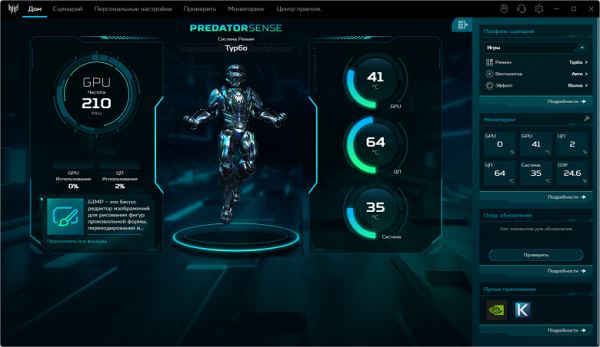
Начальный экран приложения радует 3D-анимированной фигуркой и анимированными же индикаторами тактовой частоты графического процессора и показателями загрузки GPU и CPU слева, а также показателями нагрева обоих вычислителей и температуры внутри системного блока справа.
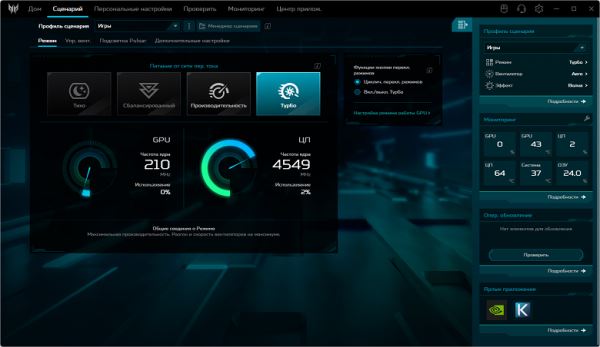
Раздел «Сценарий» содержит опции настройки работы системы с учетом производительности вычислителей, а также интенсивностью работы системы охлаждения. Подробнее мы расскажем об этом ниже (см. раздел о тестировании под максимальной нагрузкой).
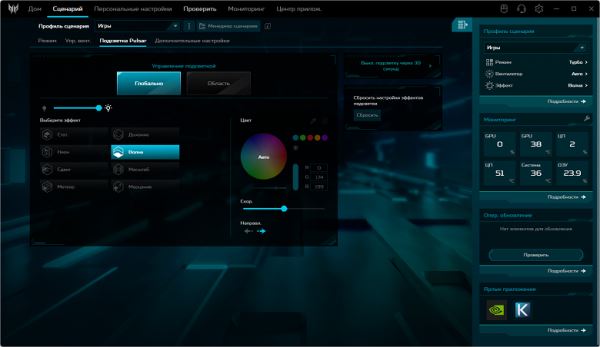
Подраздел «Подсветка Pulsar» позволяет выбирать цвет и схему подсветки клавиатуры.
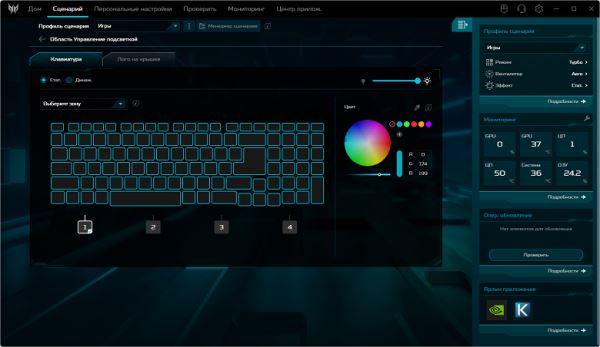
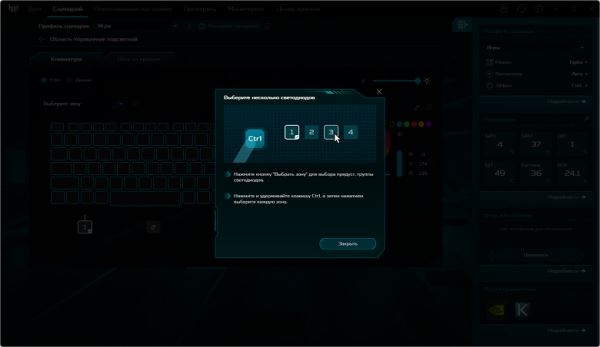
Возможно изменение свечения вплоть до отдельного светодиода.
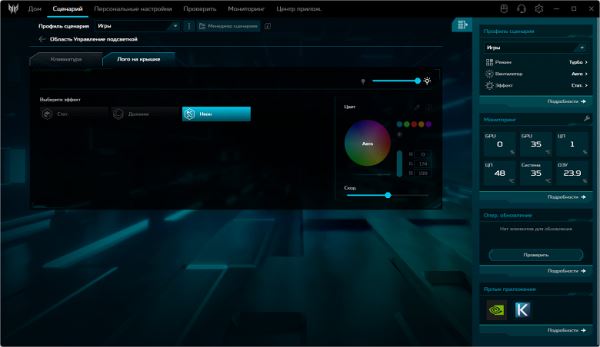
Можно управлять также характером подсветки логотипа на крышке ноутбука.
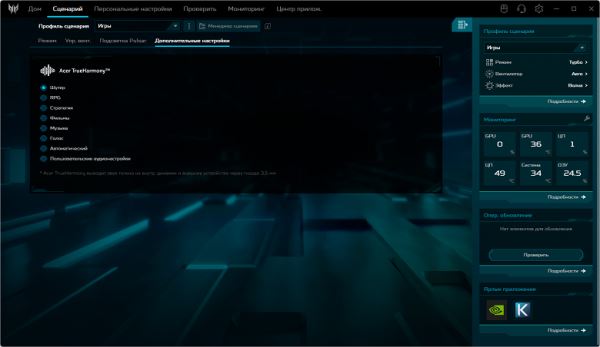
Среди дополнительных настроек имеются опции работы аудиотюнера Acer TrueHarmony, которые обладают желаемой спецификой для игр разных жанров, просмотра фильмов, воспроизведении музыки и голоса.
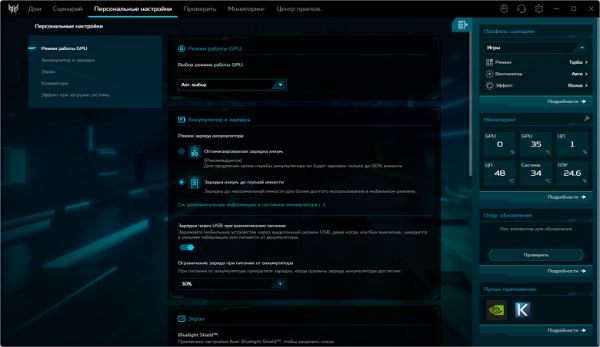
Можно также применять настройки в соответствии с предпочтениями пользователя (раздел «Персональные настройки»).
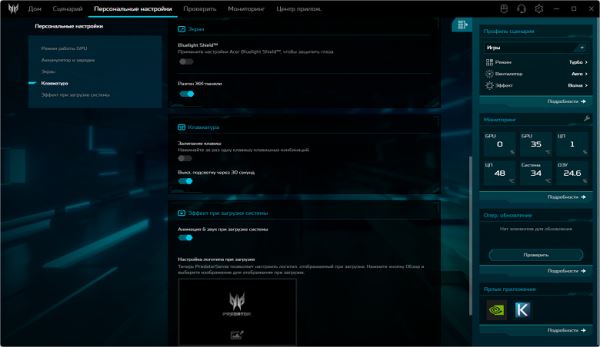
В числе прочего доступны установки режимов работы видеокарты, зарядки аккумулятора, экрана и клавиатуры.
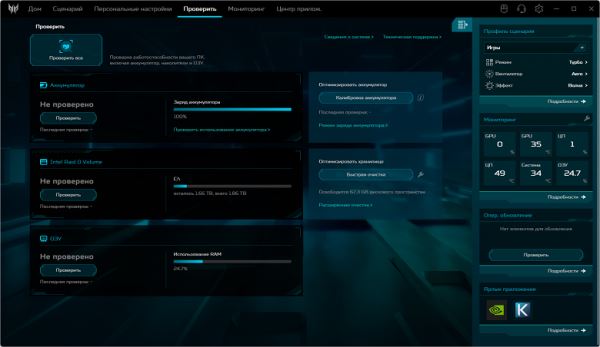
Раздел «Проверить» позволяет провести диагностику аппаратных компонентов системы.
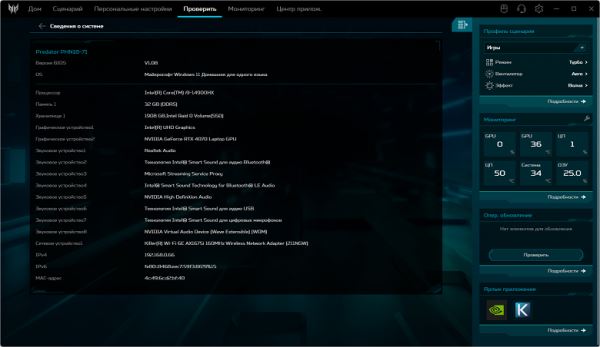
Сводка технических характеристик доступна в отдельном окне.
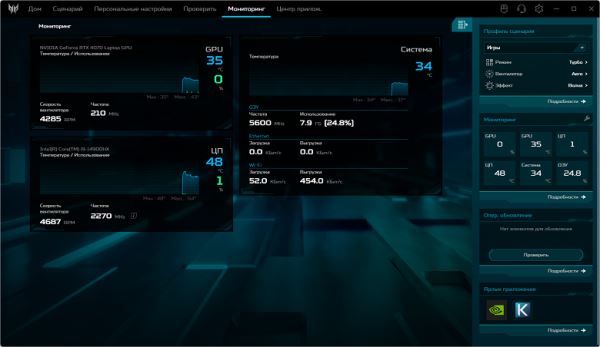
В разделе «Мониторинг» отображаются параметры нагрузки системы, включая скорости вращения кулеров СО.
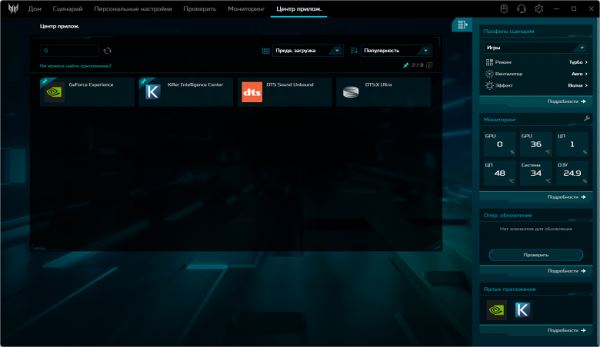
Управление обновлениями ПО доступно в разделе «Центр приложений».
Экран
В ноутбуке используется 18-дюймовая IPS-матрица с разрешением 2560×1600 пикселей (отчет edid-decode).
Внешняя поверхность матрицы черная жесткая и полуматовая (зеркальность хорошо выражена). Какие-либо специальные антибликовые покрытия или фильтр отсутствуют, нет и воздушного промежутка. При питании от сети или от батареи и при ручном управлении яркостью (автоматической подстройки по датчику освещенности нет) ее максимальное значение составило 510 кд/м² (в центре экрана на белом фоне). Максимальная яркость высокая, поэтому за ноутбуком как-то можно будет работать/играть на улице ясным днем, и даже под прямыми солнечными лучами на экране что-то можно будет рассмотреть.
Для оценки читаемости экрана вне помещения мы используем следующие критерии, полученные при тестировании экранов в реальных условиях:
| Максимальная яркость, кд/м² | Условия | Оценка читаемости |
|---|---|---|
| Матовые, полуматовые и глянцевые экраны без антибликового покрытия | ||
| 150 | Прямой солнечный свет (более 20000 лк) | нечитаем |
| Легкая тень (примерно 10000 лк) | едва читаем | |
| Легкая тень и неплотная облачность (не более 7500 лк) | работать некомфортно | |
| 300 | Прямой солнечный свет (более 20000 лк) | едва читаем |
| Легкая тень (примерно 10000 лк) | работать некомфортно | |
| Легкая тень и неплотная облачность (не более 7500 лк) | работать комфортно | |
| 450 | Прямой солнечный свет (более 20000 лк) | работать некомфортно |
| Легкая тень (примерно 10000 лк) | работать комфортно | |
| Легкая тень и неплотная облачность (не более 7500 лк) | работать комфортно | |
Эти критерии весьма условны и, возможно, будут пересмотрены по мере накопления данных. Отметим, что некоторое улучшение читаемости может быть в том случае, если матрица обладает какими-то трансрефлективными свойствами (часть света отражается от подложки, и картинку на свету видно даже с выключенной подсветкой). Также глянцевые матрицы даже на прямом солнечном свету иногда можно повернуть так, чтобы в них отражалось что-то достаточно темное и равномерное (в ясный день это, например, небо), что улучшит читаемость, тогда как матовые матрицы для улучшения читаемости нужно именно загородить от света. В помещениях с ярким искусственным светом (порядка 500 лк), более-менее комфортно работать можно даже при максимальной яркости экрана в 50 кд/м² и ниже, то есть в этих условиях максимальная яркость не является важной величиной.
Вернемся к экрану тестируемого ноутбука. Если настройка яркости равна 0%, то яркость снижается до 26 кд/м². В полной темноте яркость его экрана получится понизить до комфортного уровня.
На любом уровне яркости значимая модуляция подсветки отсутствует, поэтому нет и никакого мерцания экрана. В доказательство приведем графики зависимости яркости (вертикальная ось) от времени (горизонтальная ось) при различных значениях настройки яркости:
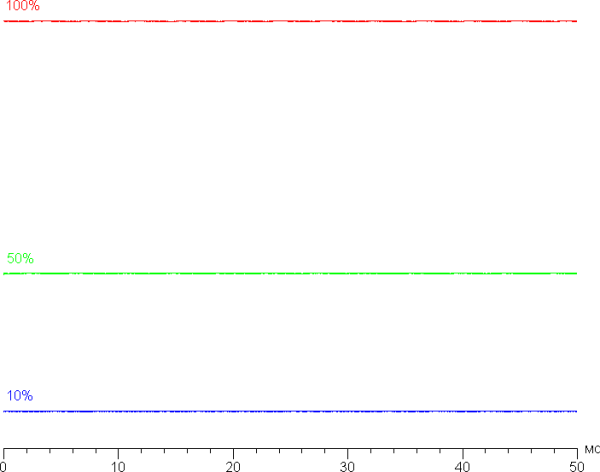
В этом ноутбуке используется матрица типа IPS. Микрофотографии демонстрируют типичную для IPS структуру субпикселей (черные точки — это пыль на матрице фотоаппарата):
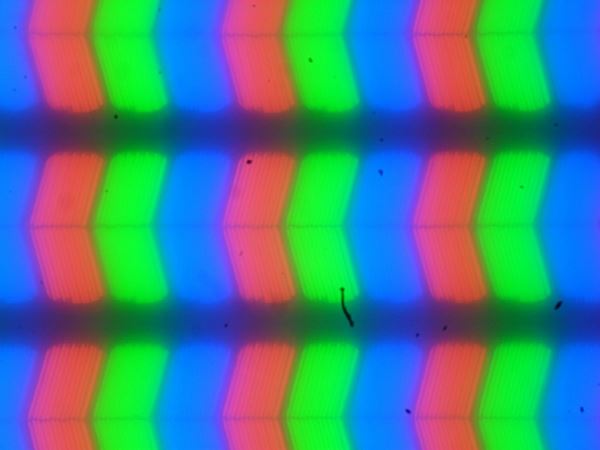
Фокусировка на поверхности экрана выявила хаотично расположенные микродефекты поверхности, отвечающие за матовые свойства:
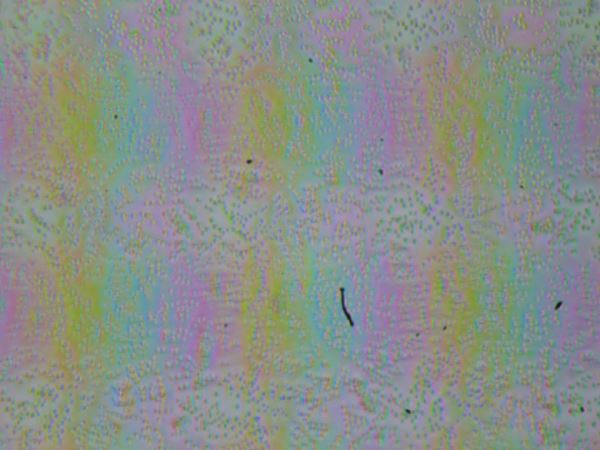
Зерно этих дефектов в несколько раз меньше размеров субпикселей (масштаб этих двух фотографий примерно одинаковый), поэтому фокусировка на микродефектах и «перескок» фокуса по субпикселям при изменении угла зрения выражены слабо, из-за этого нет и «кристаллического» эффекта.
Мы провели измерения яркости в 25 точках экрана, расположенных с шагом 1/6 от ширины и высоты экрана (границы экрана не включены). Контрастность вычислялась как отношение яркости полей в измеряемых точках:
| Параметр | Среднее | Отклонение от среднего | |
|---|---|---|---|
| мин., % | макс., % | ||
| Яркость черного поля | 0,49 кд/м² | −9,7 | 18 |
| Яркость белого поля | 505 кд/м² | −11 | 5,8 |
| Контрастность | 1000:1 | −17 | 8,6 |
Если отступить от краев, то равномерность всех трех параметров приемлемая. Контрастность по современным меркам для данного типа матриц типичная. Визуально видно, что черное поле местами в основном ближе к краям немного высветляется. Впрочем, неравномерность засветки черного видно только на очень темных сценах и в почти полной темноте, значимым недостатком ее считать не стоит. Отметим, что жесткость крышки невелика, она слегка деформируется при малейшем приложенном усилии, а от деформации сильно меняется характер засветки черного поля. Впрочем, без внешних воздействий все возвращается к исходному варианту.
Экран имеет хорошие углы обзора без значительного сдвига цветов даже при больших отклонениях взгляда от перпендикуляра к экрану и без инвертирования оттенков. Однако, черное поле при отклонении по диагонали сильно высветляется и приобретает красно-фиолетовый оттенок.
Время отклика зависит от частоты обновления. В настройках фирменной утилите разгон якобы можно выключить/включить (параметр Разгон ЖК-панели), но по факту в случае частоты обновления 240 Гц разгон всегда включен, а при частоте обновления 60 Гц разгон всегда выключен. Диаграмма ниже показывает, как меняется время включения и выключения при переходе черный-белый-черный (столбики «вкл.» и «выкл.»), а также среднее суммарное время для переходов между полутонами (столбики «GTG») в случае частоты обновления 60 Гц и 240 Гц:
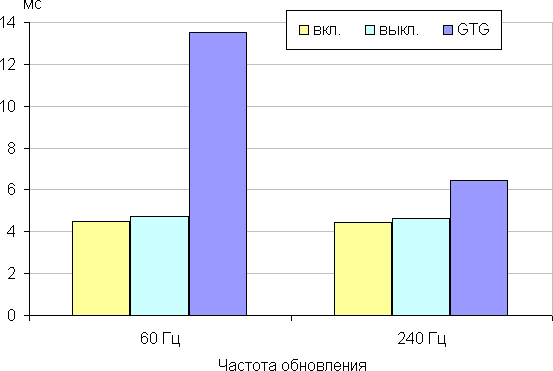
В любом случае матрица быстрая. После разгона на фронтах некоторых переходов появляются всплески яркости с небольшой амплитудой (графики для перехода между оттенками серого 40% и 60% по численному значению цвета оттенка, яркость — вертикальная ось, время — горизонтальная ось):
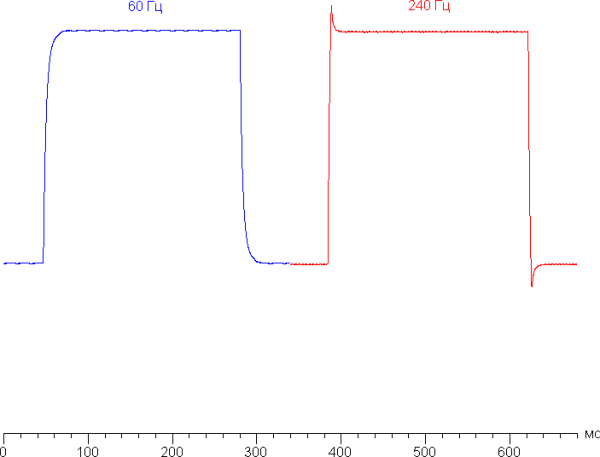
Посмотрим, хватит ли такой скорости матрицы для вывода изображения с частотой 240 Гц. Приведем зависимость яркости от времени при чередовании белого и черного кадра при 240 Гц кадровой частоты:
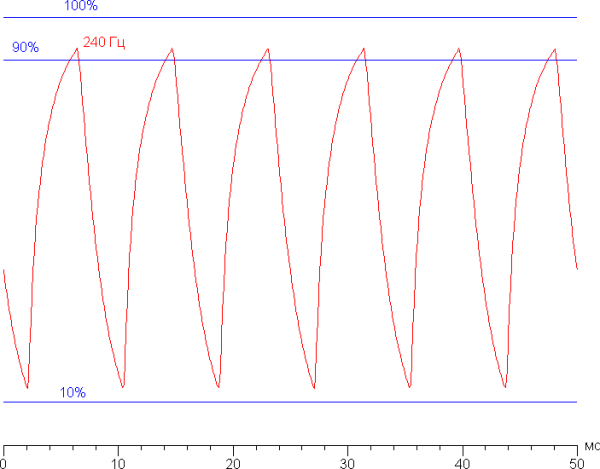
Видно, что при 240 Гц максимальная яркость белого кадра выше 90% от уровня белого, а минимальная яркость черного кадра выше 10%. Итоговый размах амплитуды немного ниже 80% от яркости белого. То есть согласно этому формальному критерию скорости матрицы все же недостаточно для полноценного вывода изображения с кадровой частотой 240 Гц.
Для наглядного представления о том, что на практике означает такая скорость матрицы, какие могут быть артефакты от разгона, приведем серию снимков, полученных с помощью движущейся камеры. Такие снимки показывают, что видит человек, если он следит глазами за двигающимся на экране объектом. Описание теста приведено тут, страница с самим тестом тут. Использовались рекомендованные установки (скорость движения 960 пиксель/с, выдержка 1/15 с). На фотографиях указаны значения частоты обновления (напомним, что при 240 Гц разгон включен):
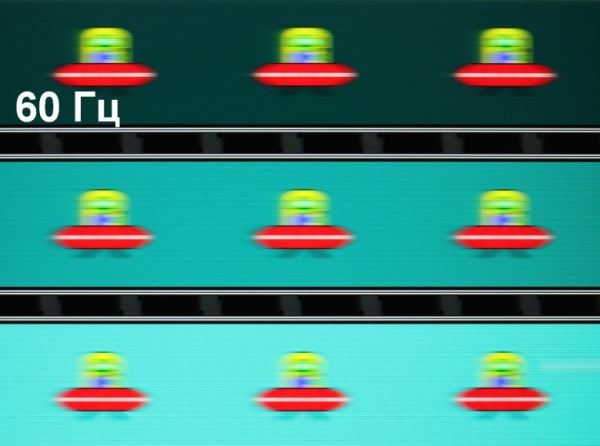
Видно, что при прочих равных условиях четкость изображения повышается по мере роста частоты обновления, а в случае разгона артефактов практически не видно.
Попробуем представить, что было бы в случае матрицы с мгновенным переключением пикселей. Для нее при 60 Гц объект со скоростью движения 960 пиксель/с размывается на 16 пикселей, а при 240 Гц — на 4 пикселя. Размывается, так как фокус зрения движется с указанной скоростью, а объект неподвижно выводится на 1/60 или на 1/240 секунды. Для иллюстрации этого сымитируем размытие на 16 и 4 пикселя:
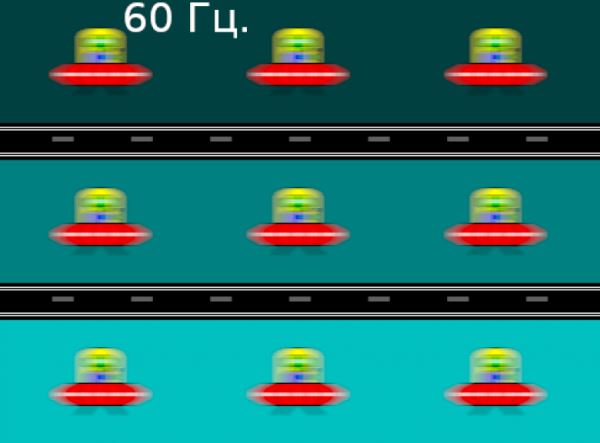
Видно, что четкость изображения в случае данного ноутбука после разгона лишь немного ниже в сравнении с идеальной матрицей.
Мы определяли полную задержку вывода от переключения страниц видеобуфера до начала вывода изображения на экран (напомним, что она зависит от особенностей работы ОС Windows и видеокарты, а не только от дисплея). При 240 Гц частоты обновления задержка равна 4 мс. Это очень небольшая задержка, она абсолютно не ощущается при работе за ПК, да и в очень динамичных играх не приведет с снижению результативности.
В настройках экрана на выбор доступны две частоты обновления — 60 и 240 Гц. Для видеосигнала можно выбрать 10 бит на цвет, и в случае работы дискретной видеокарты вывод на встроенный дисплей может идти с такой же глубиной цвета — 10 бит на цвет. Отметим, что частота обновления 240 Гц пригодится как в играх, так и при просмотре кино — во втором случае кадры будут чередоваться с равной длительностью (для типичного контента).
В случае работы дискретной видеокарты этот экран поддерживает Nvidia G-Sync. В утилите G-Sync Pendulum Demo режим G-Sync включается, плавность без разрывов присутствует.
Далее мы измерили яркость 256 оттенков серого (от 0, 0, 0 до 255, 255, 255). График ниже показывает прирост (не абсолютное значение!) яркости между соседними полутонами:
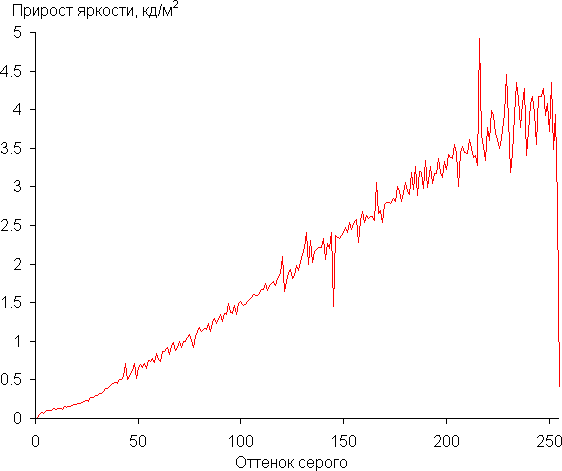
Рост прироста яркости на шкале серого более-менее равномерный, и каждый следующий оттенок ярче предыдущего, за исключением самого светлого оттенка, который по яркости от белого не отличается. В самой темной области аппаратно и визуально хорошо различаются все оттенки:
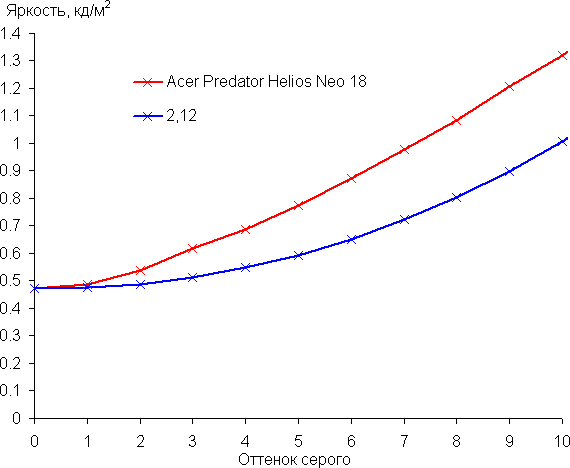
Аппроксимация полученной гамма-кривой дала показатель 2,12, что немного ниже стандартного значения 2,2, поэтому картинка чуть высветлена. При этом реальная гамма-кривая мало отклоняется от аппроксимирующей степенной функции:
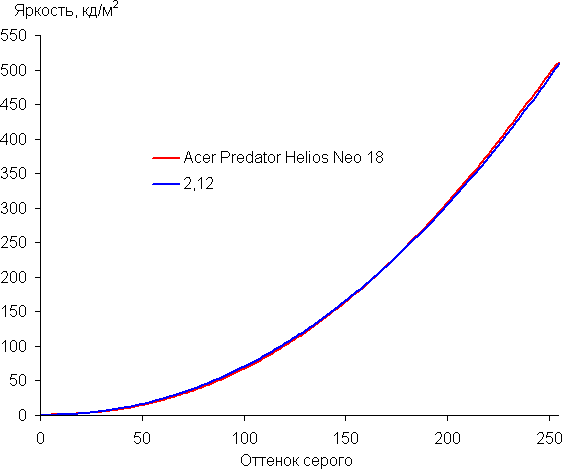
Цветовой охват заметно шире sRGB и очень близок к DCI-P3 (sRGB: 99,8% покрытие и 141% объема; DCI-P3: 96,7% покрытие и 99,6% объема):
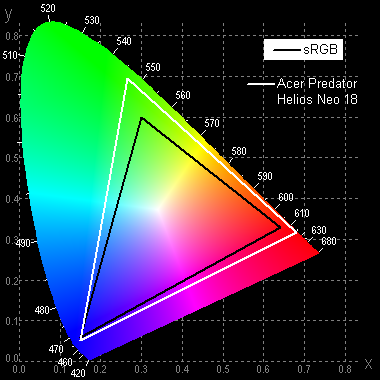
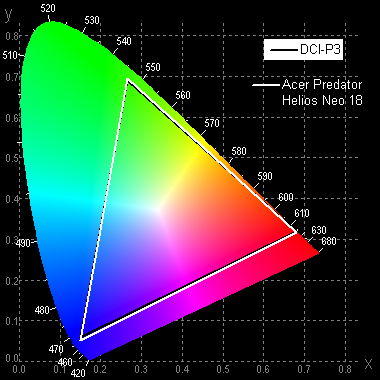
Ниже приведен спектр для белого поля (белая линия), наложенный на спектры красного, зеленого и синего полей (линии соответствующих цветов):
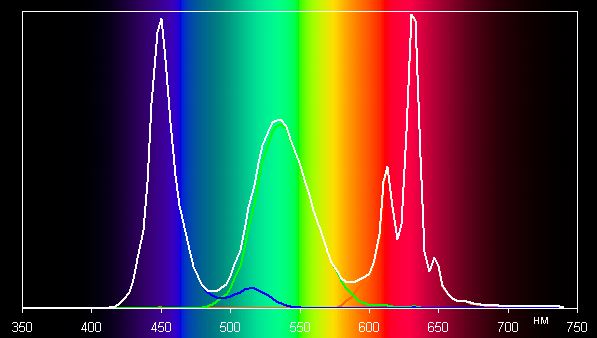
Спектры компонент хорошо разделены. По всей видимости, в этом экране используются светодиоды с синим излучателем и зеленым и красным люминофором (обычно — синий излучатель и желтый люминофор), что в принципе позволяет получить хорошее разделение компонент. Да, и в красном люминофоре (а может и в зеленом), видимо, используются так называемые квантовые точки.
Отметим, что на экранах с широким цветовым охватом без соответствующей коррекции цвета обычных изображений, оптимизированных для устройств sRGB, выглядят неестественно насыщенными. Впрочем, как правило, в развитых OS, в Windows в частности, и/или в более-менее продвинутом ПО для работы с изображениями нужная коррекция цвета достигается при использовании системы управления цветом. Например, можно использовать цветовой профиль, созданный нами во время тестирования с помощью ПО DisplayCAL. Поэтому широкий цветовой охват недостатком в данном случае не является.
Баланс оттенков на шкале серого средний, так как цветовая температура не сильно выше стандартных 6500 К, но отклонение от спектра абсолютно черного тела (ΔE) выше 10, что даже для потребительского устройства считается не очень хорошим показателем. Впрочем при этом цветовая температура и ΔE мало изменяются от оттенка к оттенку — это положительно сказывается на визуальной оценке цветового баланса. (Самые темные области шкалы серого можно не учитывать, так как там баланс цветов не имеет большого значения, да и погрешность измерений цветовых характеристик на низкой яркости большая.)
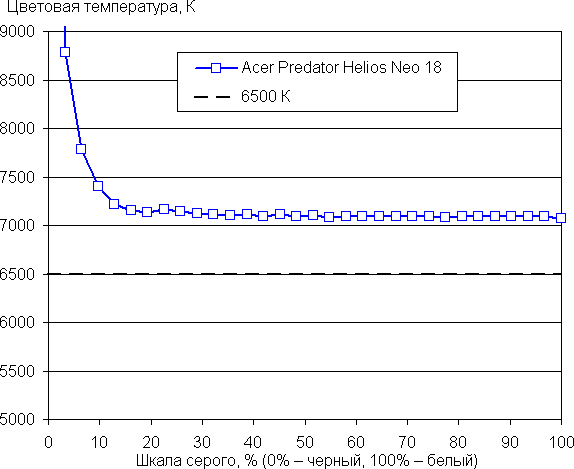
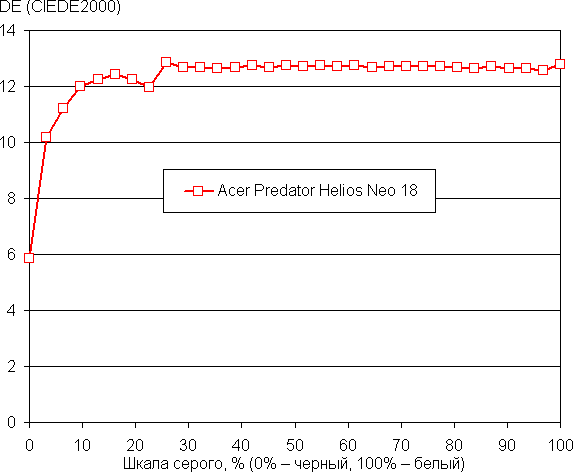
Подведем итоги. Экран этого ноутбука имеет достаточно высокую максимальную яркость (510 кд/м²), чтобы устройством без особых проблем можно было пользоваться светлым днем вне помещения. В полной темноте яркость можно понизить до комфортного уровня (вплоть до 26 кд/м²). К достоинствам экрана можно причислить высокую частоту обновления (240 Гц), быструю матрицу, поддержку Nvidia G-Sync, низкое значение задержки вывода (4 мс) и способность работать в режиме 10 бит на цвет. К недостаткам — низкую стабильность черного к отклонению взгляда от перпендикуляра к плоскости экрана и средний цветовой баланс. Однако в целом качество экрана высокое, и с точки зрения свойств экрана ноутбук обоснованно можно отнести к игровым.
Работа от батареи

Acer Predator Helios Neo 18 PHN18-71 комплектуется литий-полимерным аккумулятором суммарной емкостью 87,39 Вт·ч. Для того чтобы создать представление о том, как это соотносится с продолжительностью автономной работы на практике, мы проводим тестирование по нашей методике с использованием скрипта iXBT Battery Benchmark v1.0. Яркость изображения при тестировании устанавливается равной 100 кд/м² (в нашем случае это соответствует примерно 19% в установках Windows 11), поэтому ноутбуки с тусклыми экранами не получают преимущества. Испытания автономности проводятся с отключенной подсветкой клавиатуры.
При работе от батареи с текстом или при просмотре интернет-страниц без тяжелых для исполнения скриптов при условии использования интегрированного видеоускорителя Acer Predator Helios Neo 18 PHN18-71 способен прослужить пользователю от одной полной зарядки 3 часа 47 минут, а смотреть видео он позволяет 3 часа 26 минут. Это не очень много (даже по меркам игровых портативных систем), но при учете специфики аппаратной конфигурации и назначения ноутбука вполне приемлемо.
| Вид операции | Acer Predator Helios Neo 18, 87 Вт·ч | MSI Vector 17, 90 Вт·ч | MSI Titan GT77, 100 Вт·ч |
|---|---|---|---|
| Работа с текстом | 227 | 213 | 377 |
| Просмотр видео | 206 | 226 | 336 |
В сравнении с конкурентами-одноклубниками герой обзора выглядит слабее в плане автономности, однако и цена его существенно меньше.

Адаптер питания мощностью 330 Вт (19,5 В; 16,92 А) немного скромнее по массогабаритным показателям, чем аналоги, используемые в топовых игровых ноутбуках. Это приобретает ценность при учете того обстоятельства, что носить его вместе с машиной придется постоянно.

Разъем кабеля питания коаксиальный, поэтому при выходе из строя адаптера замену найти относительно несложно.
Ниже приводим график зарядки батареи от 1% до 100%. Измерения проводились с интервалом в одну минуту.
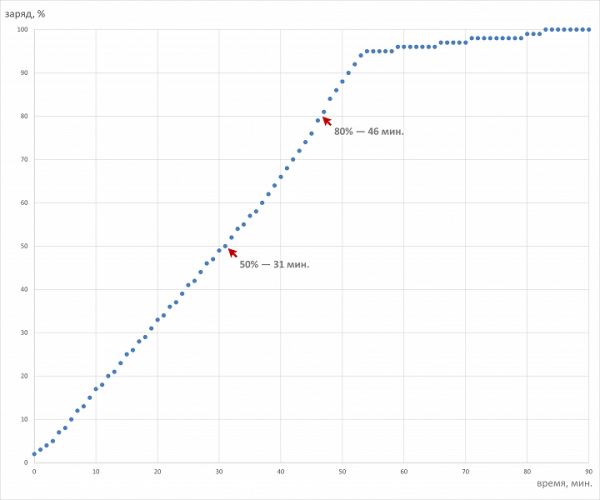
Кривая заряда имеет несколько непривычный вид из-за четко обозначенного перегиба в скорости процесса на пятьдесят шестой минуте. Вследствие этого процесс разделен на две фазы:
- Начальная (до 92% емкости), достаточно крутая,
- Финальная (от 93% до 100%), значительно более пологая.
В первой фазе на тридцать шестой минуте отмечается точка ускорения процесса, которого мы ранее не наблюдали. Вторая фаза также не имеет традиционного вида с постепенным замедлением. Вероятно, автоматика, управляющая процессом восполнения емкости аккумулятора, «поддает газу». Набор половины емкости происходит за 31 минуту — это очень быстро. До 80% аккумулятор заряжается всего 46 минут — это почти рекордный показатель для сложных игровых систем. Максимум достигается за 1 часа 23 минут, что тоже очень примечательно. В реальной жизни представляется рациональным работать на участке графика между 10% и 80% от полной емкости. Это выгоднее с точки зрения длительности циклов заряда и разряда, и к тому же позволит продлить срок службы аккумулятора.
Работа под нагрузкой и нагрев

Система охлаждения использует традиционную для игровых портативных машин схему конструкции: два низкопрофильных вентилятора и четыре радиатора (по два на каждый вентилятор). Относительно холодный воздух поступает через отверстия в днище, а отработавший горячий эвакуируется назад, вправо и влево. Отведение тепла от вычислителей производится посредством пяти тепловых трубок, две из которых общие для CPU и GPU. Благодаря этому контуры последних оказываются объединенными, и кулеры вращаются на близких оборотах при нагрузке на каждый из вычислителей по отдельности.
Фирменная утилита PredatorSense дает пользователю возможность выбрать один из сценариев (профилей, режимов работы или пресетов) в зависимости от предпочтений.
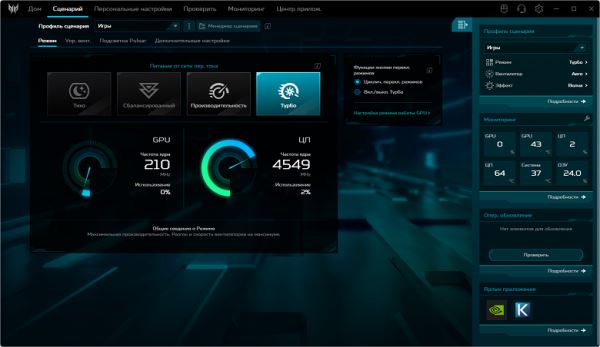
PredatorSense. Сценарий «Турбо»
Это профиль максимальной производительности, на которую только возможна система, с наилучшими возможностями разгона вычислителей и работой системы охлаждения на максимальных оборотах.
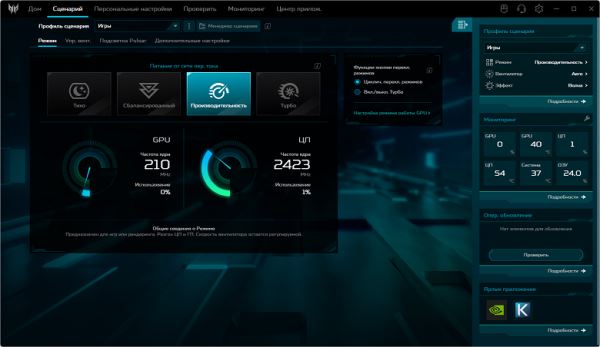
PredatorSense. Сценарий «Производительность»
Профиль высокого быстродействия, предназначенный для работы с ресурсоемким ПО, в том числе, современными динамичными играми.
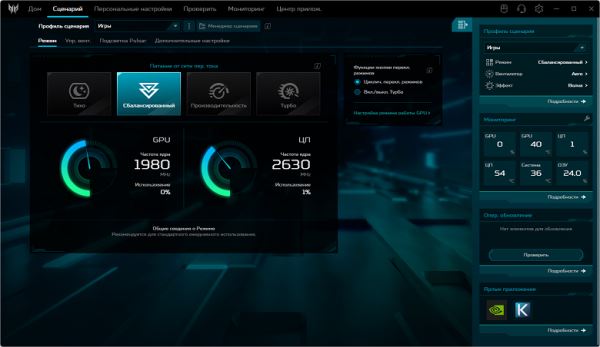
PredatorSense. Сценарий «Сбалансированный»
Профиль для традиционных моделей использования ноутбука с относительным равновесием между быстродействием и интенсивностью охлаждения.
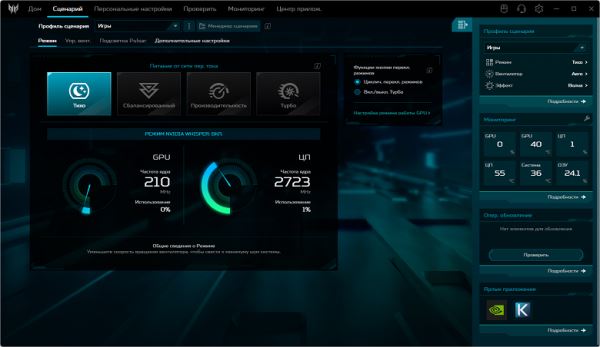
PredatorSense. Сценарий «Тихо»
Экономичный профиль с наименьшей производительностью и наименее шумным режимом работы СО.
Профили можно условно объединить в две группы: высокопроизводительные (первый и второй) и энергоэкономичные (третий и четвертый). При помощи утилиты powerMax мы испытали работу ноутбука во всех упомянутых сценариях под максимальной нагрузкой только на центральный процессор, только на видеоускоритель и одновременно на оба вычислителя. Измерения проводились с использованием приложения HWinfo. Чтобы оценить, как меняются параметры компонентов системы в разных пресетах, приводим ниже таблицу, в которой содержатся данные потребления, температуры и тактовой частоты центрального процессора и видеокарты. Через знак дроби указаны максимально достигнутые значения и установившиеся при стабилизации. В последней колонке таблицы через знак дроби приведены скорости вращения вентиляторов CPU и GPU в об/мин.
| Нагрузка | Частоты CPU, ГГц | Температура CPU, °C | Потребление CPU, Вт | Частота GPU, ГГц | Температура GPU, °C | Потребление GPU, Вт | Кулеры CPU/GPU |
|---|---|---|---|---|---|---|---|
| Бездействие | 58 | 13 | 44 | 3 | 2400/2200 | ||
| Турбо | |||||||
| На CPU | P: 4,0/3,0 E: 3,4/2,6 |
93/86 | 151/86 | 4800/4200 | |||
| На GPU | 2,3/2,1 | 85/81 | 105/100 | 4700/4300 | |||
| На CPU+GPU | P: 3,0/1,3 E: 2,6/1,0 |
93/86 | 85/35 | 2,5/2,1 | 83 | 89/78 | 5500/5000 |
| Производительность | |||||||
| На CPU | P: 4,0/3,0 E: 3,4/2,6 |
92/82 | 148/83 | 3200/3900 | |||
| На GPU | 2,4/2,1 | 76 | 112/100 | 4200/3900 | |||
| На CPU+GPU | P: 3,0/1,4 E: 2,6/1,2 |
91/80 | 87/36 | 2,0 | 76 | 78 | 4200/3800 |
| Сбалансированный | |||||||
| На CPU | P: 4,0/3,0 E: 3,4/2,7 |
92/85 | 154/86 | 3400/3200 | |||
| На GPU | 2,1 | 76 | 100 | 3000/2700 | |||
| На CPU+GPU | P: 3,0/2,4 E: 2,6/1,2 |
91/79 | 90/36 | 2,1 | 76 | 79 | 3000/2700 |
| Тихо | |||||||
| На CPU | P: 3,7/3,0 E: 3,0/2,7 |
92/83 | 134/82 | 2500/2100 | |||
| На GPU | 2,2 | 69 | 101 | 2700/2500 | |||
| На CPU+GPU | P: 3,0/1,4 E: 2,6/1,3 |
74 | 91/35 | 2,1 | 69 | 76 | 2500/2200 |
При бездействии потребление CPU составляет 12 Вт (это многовато для «режима ничегонеделания»), а температура удерживается на отметке 58 °C. Видеокарта потребляет 3 Вт, но разогревается лишь до 44 °C. Кулеры вращаются при 2400—2200 об/мин; их, разумеется, слышно.
Максимальная нагрузка на центральный процессор
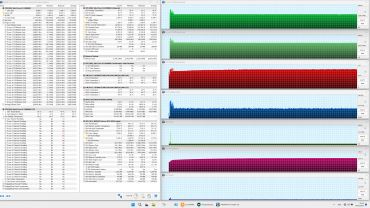
Максимальная нагрузка на CPU.
Профиль «Турбо»
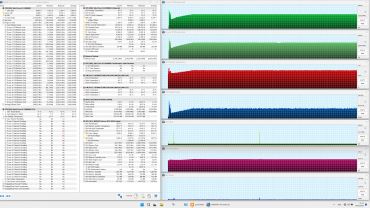
Максимальная нагрузка на CPU.
Профиль «Производительность»

Максимальная нагрузка на CPU.
Профиль «Сбалансированный»
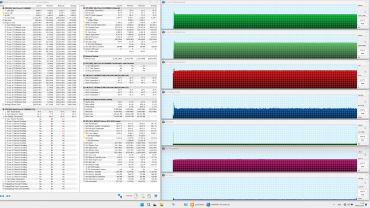
Максимальная нагрузка на CPU.
Профиль «Тихо»
Начальный разгон активируется во всех выбираемых профилях, даже «Тихо» (когда он, впрочем, скорее номинален). Максимум потребления отмечается, как ни странно, в сбалансированном сценарии (154 Вт), а вовсе не в «Турбо» (151 Вт) или «Производительность» (148 Вт). Перегрева не происходит, но во всех пресетах фиксируется тротлинг в высокопроизводительных ядрах. Отдача по тактовой частоте в первых трех профилях одинаковая и при разгоне, и при стабильной работе: 4/3 ГГц у P-ядер и 3,2/2,6 ГГц у E-ядер. Температурный режим примерно равноценный, а вот скорости вращения вентиляторов заметно отличаются: максимум в сценарии «Турбо», минимум — в сбалансированном.
Максимальная нагрузка на видеокарту
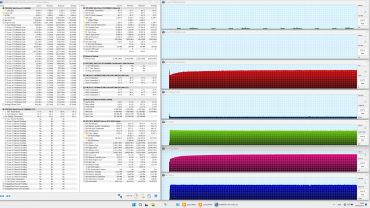
Максимальная нагрузка на GPU.
Профиль «Турбо»

Максимальная нагрузка на GPU.
Профиль «Производительность»

Максимальная нагрузка на GPU.
Профиль «Сбалансированный»

Максимальная нагрузка на GPU.
Профиль «Тихо»
Максимальный отбор мощности видеокартой и ее отдача по тактовой частоте тоже оказываются не там, где ожидалось: в профиле «Производительность» — 112 Вт и 2,4 ГГц, «Турбо» — 105 Вт), хотя максимальный разогрев дискретного видеоускорителя (85 °C при разгоне и 81 °C при стабильной работе) зафиксирован в турбопрофиле наибольшего быстродействия.
Максимальная нагрузка одновременно на центральный процессор и видеокарту

Максимальная нагрузка на CPU и GPU.
Профиль «Турбо»

Максимальная нагрузка на CPU и GPU.
Профиль «Производительность»

Максимальная нагрузка на CPU и GPU.
Профиль «Сбалансированный»

Максимальная нагрузка на CPU и GPU.
Профиль «Тихо»
Во всех пресетах заметна борьба видеокарты с центральным процессором за отбор энергии — гребенчатый вид огибающей на графиках потребления видеоускорителя. Между тем, отбор мощности и отдача по тактовой частоте центрального процессора в период начального разгона демонстрируют во всех профилях, кроме «Турбо», два спайка, что свидетельствует о нехарактерной для CPU неуступчивости в отношении видеокарты. CPU не перегревается, но во всех пресетах, кроме «Тихо», выражен тротлинг в высокопроизводительных ядрах. В сценарии «Турбо» весьма вероятен перегрев GPU (температура достигает 89 °C).
С точки зрения эффективности охлаждения система функционирует более-менее адекватно, не допуская перегрева вычислителей, но наиболее производительным (по тактовой частоте) становится одноименный профиль, а вовсе не «Турбо». Центральный процессор не достигает максимумов потребления ни при разгоне, ни при стабильной работе. Видеокарта при разгоне потребляет до 112 Вт, а после стабилизации — 100 Вт, обеспечивая отдачу по тактовой частоте 2,5/2,1 ГГц.
Ниже приведены термоснимки, полученные после долговременной работы ноутбука под максимальной нагрузкой на CPU и GPU (профиль «Турбо»):

Сверху 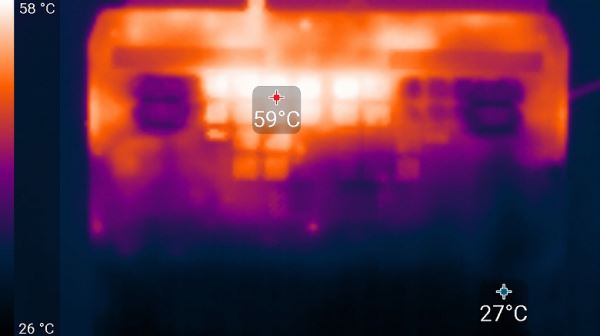
Снизу 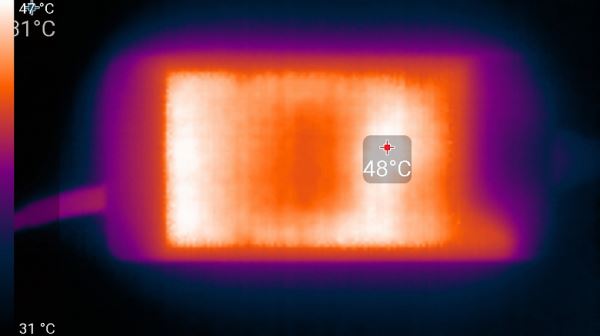
Блок питания
Под максимальной нагрузкой работать с клавиатурой комфортно, так как места под запястьями не нагреваются. Держать ноутбук на коленях при этом неприятно, так как колени частично соприкасаются с областями высокого нагрева. Блок питания греется сильно, поэтому при долговременной работе с большой производительностью обязательно нужно следить, чтобы он не был чем-то накрыт.
Уровень шума
Измерение уровня шума мы проводим в специальной звукоизолированной и полузаглушенной камере. При этом микрофон шумомера располагается относительно ноутбука так, чтобы имитировать типичное положение головы пользователя: экран откинут назад на 45 градусов (или на максимум, если на 45 градусов экран не откидывается), ось микрофона совпадает с нормалью, исходящей из центра экрана, передний торец микрофона находится на расстоянии 50 см от плоскости экрана, микрофон направлен на экран. Нагрузка создается с помощью программы powerMax, яркость экрана установлена на максимум, температура в помещении поддерживается на уровне 24 градусов, но ноутбук специально не обдувается, поэтому в непосредственной близости от него температура воздуха может быть выше. Для оценки реального потребления мы также приводим (для некоторых режимов) потребление от сети. Аккумулятор предварительно заряжен до 100%. В настройках фирменной утилиты выбран профиль Тихо или Турбо:
| Сценарий нагрузки | Уровень шума, дБА | Субъективная оценка | Потребление от сети, Вт |
|---|---|---|---|
| Профиль Тихий | |||
| Бездействие | 24,8 | тихо | 60 |
| Профиль Турбо | |||
| Максимальная нагрузка на процессор и видеокарту | 48,7 | громко | 235 (максимум 358) |
Если ноутбук не нагружать совсем, то его система охлаждения даже в случае профиля Тихо все равно не может работать в пассивном режиме, вентиляторы вращаются, но производят при этом совсем мало шума. Характер шума даже под высокой нагрузкой ровный и раздражения не вызывает. Спектрограмма, полученная для максимальной нагрузки, достаточно ровная, и в диапазоне частот, где звуки могут вызывать особенное раздражение, пиков с высокой интенсивностью нет:
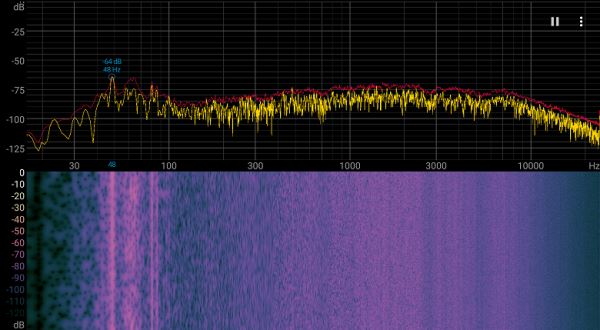
Для субъективной оценки уровня шума применим такую шкалу:
| Уровень шума, дБА | Субъективная оценка |
|---|---|
| Менее 20 | условно бесшумно |
| 20—25 | очень тихо |
| 25—30 | тихо |
| 30—35 | отчетливо слышно |
| 35—40 | шумно |
| 40—45 | очень шумно |
| 45—50 | громко |
| Выше 50 | очень громко |
Ниже 20 дБА компьютер условно бесшумный, от 20 до 25 дБА ноутбук можно назвать очень тихим, от 25 до 30 дБА шум от системы охлаждения не будет сильно выделяться на фоне типичных звуков, окружающих пользователя в офисе с несколькими сотрудниками и работающими компьютерами, от 30 до 35 дБА шум отчетливо слышно, от 35 до 40 дБА шум превышает комфортный уровень для долговременной работы, от 40 до 45 дБА ноутбук работает очень шумно и для работы необходима, например, маскировка фоновой музыкой, от 45 до 50 дБА уровень шума очень некомфортный, а от 50 дБА и выше шум настолько высокий, что необходимо использовать наушники. Шкала, конечно, очень условная и не учитывает индивидуальных особенностей пользователя и характер звука.
Wi-Fi
Герой обзора обладает удачным и давно проверенным решением для радиосвязи в виде адаптера Intel AX211NGW (Garfield Peak). Для того чтобы убедиться в его состоятельности, предпримем испытания в сетевой среде. Главным организатором ее инфраструктуры служит двухдиапазонный роутер TP-Link Archer AX72 класса Wi-Fi 6 AX5400 (см.наш обзор от 16 ноября 2022 г.), обеспечивающий доступ «вверх» (WAN) и распределение «вниз» (LAN и Wi-Fi). Для контрольных измерений используется десктоп с установленным 2,5-гигабитными PCIe-адаптером TP-Link TX201. На ПК, используемом для измерений, запускается приложение-«клиент» iperf3, а на испытуемом устройстве — iperf3-«сервер».
Сравним результаты, полученные адаптером Intel Intel AX211NGW в испытуемом ноутбуке, с показателями скоростей беспроводного соединения у двух других портативных машин:
- MSI Vector 17 HX A14VGG с адаптером Intel Killer BE1750
[см. наш обзор от 2 июля 2024 г.] - MSI Titan GT77 HX 13VI с адаптером Intel Killer AX1690i
[см. наш обзор от 27 февраля 2024 г.]
Клиентские устройства подключались по Wi-Fi к беспроводному роутеру TP-Link Archer AX72 в трех помещениях:
- На дистанции 4 м от роутера в зоне его прямой видимости (без препятствий);
- На дистанции 4 м от роутера с препятствием в виде одной кирпичной стены;
- На дистанции 6 м от роутера с препятствиями в виде двух кирпичных стен.
На клиентах запускалось приложение iperf3-«сервер» Измерительной станцией был референсный десктоп, подключенный к тому же роутеру по кабелю UTP Cat5E, и на нем запускалось приложение iperf3-«клиент». Сведем результаты в три таблицы соответственно трем местоположениям.
| Маршрут | Acer Predator Helios Neo 18 | MSI Vector 17 HX | MSI Titan GT77 HX |
|---|---|---|---|
| LAN→WAN (1 поток) | 429 | 381 | 439 |
| LAN←WAN (1 поток) | 487 | 358 | 345 |
| LAN↔WAN (2 потока) | 621 | 530 | 554 |
| LAN→WAN (8 потоков) | 840 | 750 | 601 |
| LAN←WAN (8 потоков) | 905 | 795 | 884 |
| LAN↔WAN (16 потоков) | 751 | 885 | 887 |
| Маршрут | Acer Predator Helios Neo 18 | MSI Vector 17 HX | MSI Titan GT77 HX |
|---|---|---|---|
| LAN→WAN (1 поток) | 400 | 375 | 395 |
| LAN←WAN (1 поток) | 470 | 304 | 208 |
| LAN↔WAN (2 потока) | 586 | 492 | 361 |
| LAN→WAN (8 потоков) | 714 | 718 | 757 |
| LAN←WAN (8 потоков) | 701 | 680 | 624 |
| LAN↔WAN (16 потоков) | 828 | 748 | 703 |
| Маршрут | Acer Predator Helios Neo 18 | MSI Vector 17 HX | MSI Titan GT77 HX 13VI |
|---|---|---|---|
| LAN→WAN (1 поток) | 350 | 350 | 341 |
| LAN←WAN (1 поток) | 364 | 283 | 353 |
| LAN↔WAN (2 потока) | 467 | 424 | 486 |
| LAN→WAN (8 потоков) | 570 | 617 | 411 |
| LAN←WAN (8 потоков) | 516 | 497 | 362 |
| LAN↔WAN (16 потоков) | 473 | 554 | 486 |
Результаты оказались привлекательными. При минимальном удалении от роутера и в при отсутствии препятствий на пути следования радиосигнала Acer Predator Helios Neo 18 едва ли не лучший (исключение — 16-потоковый дуплексный режим). Во второй локализации он уже явный фаворит, а в третьей выступает скромнее, чем MSI Vector 17HX, но разницы невелика и при практической работе не будет заметна. Мы склонны считать беспроводной адаптер в составе героя обзора вполне состоятельным решением.
Производительность
Прежде чем переходить к самым важным тестам, испытаем работу доступных для тестирования компонентов аппаратной оснастки Acer Predator Helios Neo 18 и сравним полученные результаты с прежними достижениями других моделей мощных игровых портативных ПК, отобранных ранее. Обзор характеристик системы героя обзора предоставляет утилита CPU-Z.




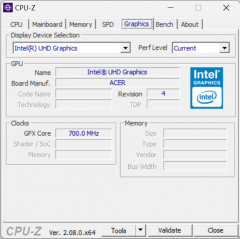

Оперативная память
Acer Predator Helios Neo 18 обладает двумя модулями SO-DIMM DDR5-5600 по 16 ГБ, то есть оперативная память работает в двухканальном режиме. При испытаниях с помощью встроенного бенчмарка утилиты AIDA64 ОЗУ демонстрирует следующее:
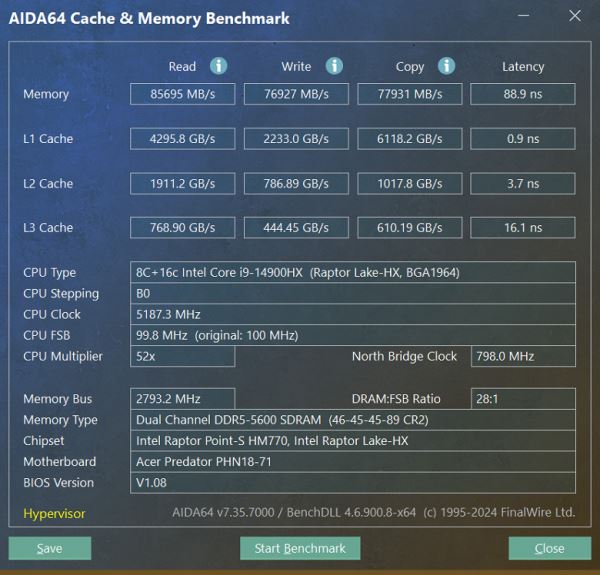
Acer Predator Helios Neo 18 PHN18-71 (DDR5-5600, двухканальный режим)
Скорости впечатляющие. Сравним их с аналогичными показателями двух других ноутбуков, анонсированных нами ранее как избранные соперники героя обзора:
- MSI Vector 17 HX A14VGG — 16 ГБ DDR5-5600 (2 × 8 ГБ SK Hynix HMCG66AGBSA095)
- MSI Titan GT 77 GT77 HX 13VI — 16 ГБ DDR5-4800 (2 × 8 ГБ Samsung M425R2GA3BB0)
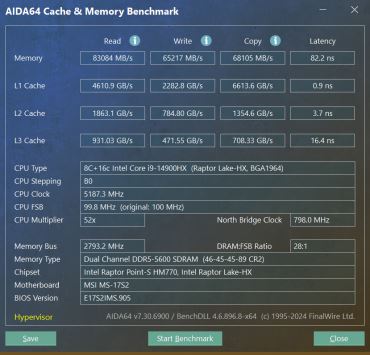
MSI Vector 17 HX A14VGG
(DDR5-5600, двухканальный режим)
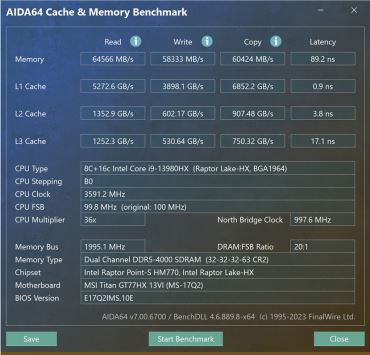
MSI Titan GT 77 GT77 HX 13VI
(DDR5-4000, двухканальный режим)
Представим данные на диаграммах.
| Вид операции | Acer Predator Helios Neo 18 | MSI Vector 17 HX | MSI Titan GT77 HX 13VI |
|---|---|---|---|
| Чтение | 85695 | 83084 | 64566 |
| Запись | 76927 | 65217 | 58333 |
| Копирование | 77931 | 68105 | 60424 |
Герой обзора опережает обоих «одноклубников» по скорости записи в память, но о ценности этого обстоятельства трудно судить в отрыве от практической деятельности.
Системный накопитель
В роли системного накопителя у Acer Predator Helios Neo 18 выступает массив RAID0 (Stripe) из двух терабайтных NVMe-носителей SK Hynix HFS100TEJ9X125N с интерфейсом подключения PCIe 4.0 ×4. Проведем быстрый тест этого устройства при помощи популярной утилиты CrystalDiskMark.
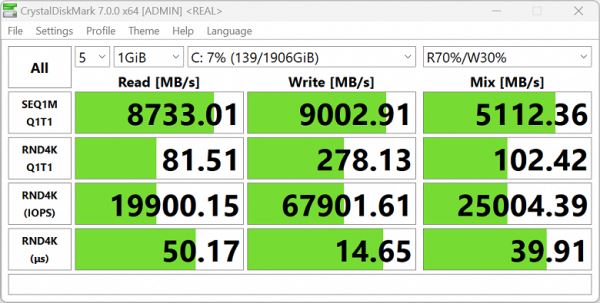
Acer Predator Helios Neo 18, RAID0
(2 × SK Hynix HFS100TEJ9X125N, PCIe 4.0 ×4)
Скорости очень хороши, что объясняется типом массива RAID0. Оценим, как выглядит быстродействие NVMe-накопителей героя обзора на фоне двух других ноутбуков:
- MSI Vector 17 HX A14VGG — 1 ТБ WD SN560 SDDPNQE-1T00-1032 (PCIe 4.0 ×4)
- MSI Titan GT77 HX 13VI — 2 ТБ Micron Pyrite MTFDKBA2T0TFH (PCIe 4.0 ×4)
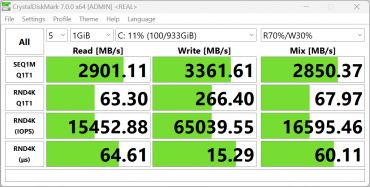
MSI Vector 17 HX A14VGG
1 ТБ WD SN560 SDDPNQE-1T00-1032,
PCIe 4.0 ×4
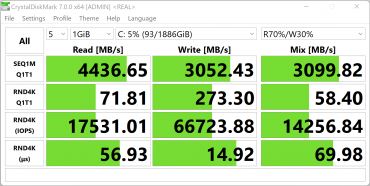
MSI Titan GT 77 GT77 HX 13VI
2 ТБ Micron Pyrite MTFDKBA2T0TFH
PCIe 4.0 ×4
Представляем соответствующие диаграммы.
| Маршрут | Acer Predator Helios Neo 18 | MSI Vector 17 HX A14VGG | MSI Titan GT77 HX 13VI |
|---|---|---|---|
| Чтение | 8733 | 2901 | 4437 |
| Запись | 9002 | 3361 | 3052 |
| Смешанные | 5112 | 2850 | 3100 |
| Маршрут | Acer Predator Helios Neo 18 | MSI Vector 17 HX A14VGG | MSI Titan GT77 HX 13VI |
|---|---|---|---|
| Чтение | 82 | 63 | 72 |
| Запись | 278 | 266 | 273 |
| Смешанные | 102 | 68 | 58 |
Системный накопитель Acer Predator Helios Neo 18 одерживает победу и даже, похоже, может претендовать на звание рекордсмена по быстродействию системного хранилища среди испытанных нами за последние полгода мощных игровых ноутбуков.
CPU
Acer Predator Helios Neo 18 оснащен высокопроизводительным центральным процессором для ноутбуков Intel Core i9-14900HX (Raptor Lake-HX Refresh) с разблокированным множителем. Эта модель обладает восемью высокопроизводительными (P) ядрами с поддержкой Hyper Threading, работающих на тактовой частоте 2,2 ГГц в стабильном режиме и до 5,8 ГГц при разгоне, а также шестнадцатью энергоэффективными однопотоковыми ядрами (E), тактовая частота которых может достигать в обычном режиме 1,6 ГГц, а при разгоне — 4,1 ГГц. Термопакет составляет 45 Вт (от 45 до 55 Вт) и 157 Вт при Turbo Boost. Максимальная рабочая температура 100 °C. Низкоуровневые параметры CPU представлены на скриншоте утилиты HWinfo.
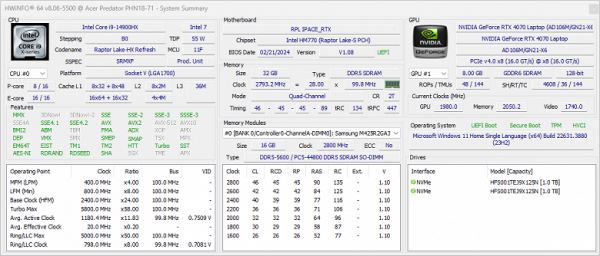
В наших испытаниях под максимальной нагрузкой (см. выше) CPU в профиле «Сбалансированный» отбирал 154 Вт при разгоне (чуть ниже паспортных 157 Вт) и до 85 Вт в стабильном режиме (существенно выше обещанных 55 Вт).
Тесты реальных приложений
Перейдем к тестированию ноутбука в реальных приложениях в соответствии с методикой и набором ПО нашего тестового пакета iXBT Application Benchmark 2020. Рассмотрим производительность героя обзора на фоне отобранных соперников :
- MSI Vector 17 HX A14VGG с Intel Core i9-14900HX [см. наш обзор от 2 июля 2024 г.]
- MSI Titan GT77 HX 13VI с Intel Core i9-13980HX [см. наш обзор от 27 февраля 2024 г.]
В левой колонке таблицы, представленной ниже, для целей традиционного сравнения приведены показатели производительности референсного настольного ПК на базе Intel Core i5-9600K.
| Тест | Референсный результат (Core i5-9600K) |
Acer Predator Helios Neo 18 (Intel Core i9-14900HX) |
MSI Vector 17 HX A14 VGG (Intel Core i9-14900HX) |
MSI Titan GT77HX 13VI (Intel Core i9-13980HX) |
|---|---|---|---|---|
| Видеоконвертирование, баллы | 100 | 247 | 265 | 243 |
| MediaCoder x64 0.8.57, c | 132 | 39 | 39 | 38 |
| HandBrake 1.2.2, c | 157 | 66 | 60 | 61 |
| VidCoder 4.36, c | 386 | 208 | 185 | 242 |
| Рендеринг, баллы | 100 | 242 | 329 | 313 |
| POV-Ray 3.7, с | 99 | 26 | 25 | 27 |
| Cinebench R20, с | 122 | 56 | 33 | 35 |
| Вlender 2.79, с | 152 | 90 | 48 | 51 |
| Adobe Photoshop CС 2019 (3D-рендеринг), c | 150 | 62 | 60 | 60 |
| Создание видеоконтента, баллы | 100 | 320 | 370 | 355 |
| Adobe Premiere Pro CC 2019 v13.01.13, c | 299 | 99 | 93 | 96 |
| Magix Movie Edit Pro 2019 Premium v.18.03.261, c | 413 | 62 | 64 | 61 |
| Adobe After Effects CC 2019 v 16.0.1, с | 469 | 186 | 192 | 181 |
| Обработка цифровых фотографий, баллы | 100 | 235 | 236 | 240 |
| Adobe Photoshop CС 2019, с | 864 | 506 | 466 | 480 |
| Adobe Lightroom Classic СС 2019 v16.0.1, c | 139 | 37 | 43 | 38 |
| Phase One Capture One Pro 12.0, c | 254 | 126 | 115 | 121 |
| Распознавание текста, баллы | 100 | 334 | 417 | 424 |
| Abbyy FineReader 14 Enterprise, c | 492 | 148 | 118 | 116 |
| Архивирование, баллы | 100 | 166 | 250 | 282 |
| WinRAR 5.71 (64-bit), c | 472 | 558 | 263 | 212 |
| 7-Zip 19, c | 389 | 120 | 112 | 109 |
| Научные расчеты, баллы | 100 | 244 | 277 | 264 |
| LAMMPS 64-bit, c | 152 | 47 | 46 | 47 |
| NAMD 2.11, с | 167 | 64 | 47 | 49 |
| Mathworks Matlab R2018b, c | 71 | 33 | 30 | 34 |
| Dassault SolidWorks 2018 SP05 + Flow Simulation, c | 130 | 68 | 61 | 62 |
| Интегральный результат без учета накопителя, баллы | 100 | 250 | 300 | 297 |
| WinRAR 5.71 (Store), c | 78 | 64 | 75 | 51 |
| Скорость копирования данных, c | 43 | 6 | 8 | 9 |
| Интегральный результат накопителя, баллы | 100 | 305 | 237 | 275 |
| Интегральный результат производительности, баллы | 100 | 265 | 280 | 290 |
Производительность Acer Predator Helios Neo 18 PHN18-71 в реальных приложениях в 2,7 раза превышает интегральный результат референсного настольного ПК. В числе прочего это означает, что ему можно доверить работу со сложными приложениями для обработки медиаконтента, научных расчетов и другим ресурсоемким ПО, поэтому сфера применения ноутбука может быть значительно расширена за пределы чисто игровых рамок. Теперь обратимся к сравнению с соперниками в нашем импровизированном состязании.
| Группа тестов | Acer Predator Helios Neo 18 | MSI Vector 17 HX A14 VGG | MSI Titan GT77HX 13VI |
|---|---|---|---|
| Видеоконвертирование | 247 | 265 | 243 |
| Рендеринг | 242 | 329 | 313 |
| Создание видеоконтента | 320 | 370 | 355 |
| Обработка цифровых фотографий | 235 | 236 | 240 |
| Распознавание текста | 334 | 417 | 424 |
| Архивирование | 166 | 250 | 282 |
| Научные расчеты | 244 | 277 | 264 |
| Группа тестов | Acer Predator Helios Neo 18 | MSI Vector 17 HX A14 VGG | MSI Titan GT77HX 13VI |
|---|---|---|---|
| Без учета накопителя | 250 | 300 | 297 |
| Результат накопителя | 305 | 237 | 275 |
| Всего производительность | 265 | 280 | 290 |
Итоги представляются важными не потому, что 265 баллов у героя обзора меньше, чем 280 у одного соперника и 290 у другого (в реальных условиях это вряд ли удастся ощутить), а потому что показывают существенное превосходство системного накопителя у Acer Predator Helios Neo 18, который — напомним еще раз — представляет собой массив RAID0 из двух NVMe, работающих синхронно и обеспечивающих более высокие скорости записи и чтения данных.
Тестирование в играх
У главного вычислителя Acer Predator Helios Neo 18 PHN18-71 имеется интегрированное графическое ядро Intel UHD Graphics (32 исполнительных блока, тактовая частота 1,65 ГГц), но для игр и приложений, умеющих задействовать дискретный видеоускоритель, установлена видеокарта Nvidia GeForce RTX 4070 Laptop с 8 ГБ видеопамяти GDDR6.
Как выяснилось в ходе тестирования под максимальной нагрузкой, пиковый отбор мощности видеокартой при разгоне достигает 112 Вт (при этом, возможно, происходит перегрев графического процессора, так как его температура возрастает до 89 °C), а в стабильном режиме потребление составляет 105 Вт. Низкоуровневые параметры видеоподсистемы видны на скриншоте приложения GPU-Z.
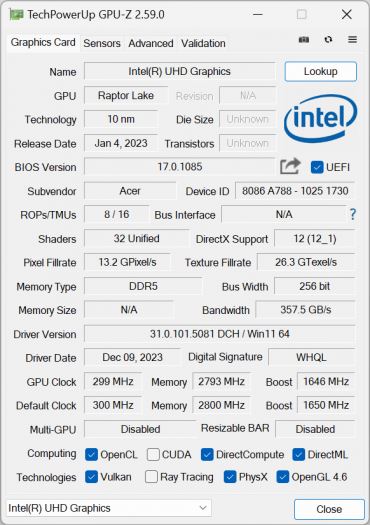
Интегрированная графика
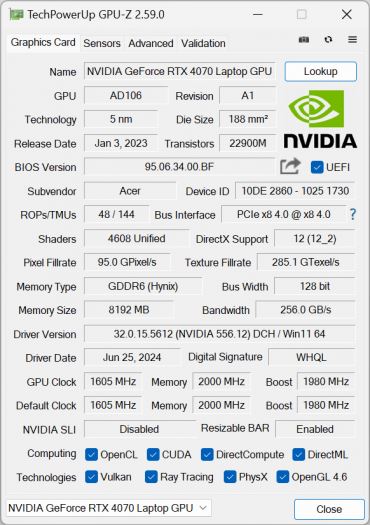
Дискретная графика
Теперь исследуем, как Acer Predator Helios Neo 18 PHN18-71 справится с набором игр нашего испытательного набора при наиболее требовательных настройках графики (включая активацию трассировки лучей) в разрешении Full HD (1920×1200) и сравним его с конкурентами:
- MSI Vector 17 HX A14VGG с такой же, как у героя обзора, видеокартой Nvidia GeForce RTX 4070
[см. наш обзор от 2 июля 2024 г.] - MSI Titan GT77 HX 13VI с видеокартой Nvidia GeForce RTX 4090
[см. наш обзор от 27 февраля 2024 г.]
Данные тестирования встроенными бенчмарками соответствующих игр с максимальными настройками графики (пресеты «ультра») приводим в таблице ниже, где через дробь указаны средние и минимальные показатели fps.
| Игра | Acer Predator Helios Neo 18 GeForce RTX 4070, 105 Вт |
MSI Vector 17 HX A14VGG GeForce RTX 4070, 140 Вт |
MSI Titan GT77HX 13VI GeForce RTX 4090, 175 Вт |
|---|---|---|---|
| Company of Heroes 3 | 187/81 | 184/89 | 234/97 |
| Cyberpunk 2077 | 88/34 | 92/44 | 133/38 |
| Cyberpunk 2077 с RT | 42/21 | 44/28 | 65/30 |
| Cyberpunk 2077 с RT и DLSS | 111/51 | 107/49 | 152/61 |
| F1 22 | 80/65 | 93/73 | 115/101 |
| Immortals Fenyx Rising | 93/43 | 92/39 | 173/47 |
| Watch Dogs: Legion | 101/81 | 99/78 | 137/95 |
| Watch Dogs: Legion с RT | 72/53 | 62/46 | 89/65 |
| Watch Dogs: Legion с RT и DLSS | 127/68 | 78/64 | 102/80 |
| Far Cry 5 | 170/126 | 171/122 | 192/141 |
| Assassin’s Creed Odyssey | 98/38 | 101/38 | 136/46 |
| Horizon Zero Dawn | 148/40 | 136/41 | 170/84 |
Для удобства оценки покажем полученные fps на диаграммах.
| Игра | Acer Predator Helios Neo 18 | MSI Vector 17 HX | MSI Titan GT77HX |
|---|---|---|---|
| Company of Heroes 3 | 81 | 89 | 97 |
| Cyberpunk 2077 | 34 | 44 | 38 |
| Cyberpunk 2077 с RT | 21 | 28 | 38 |
| Cyberpunk 2077 с RT и DLSS | 51 | 49 | 61 |
| F1 22 | 65 | 73 | 101 |
| Immortals Fenyx Rising | 43 | 39 | 47 |
| Watch Dogs: Legion | 81 | 78 | 95 |
| Watch Dogs: Legion с RT | 53 | 46 | 65 |
| Watch Dogs: Legion с RT и DLSS | 68 | 64 | 80 |
| Far Cry 5 | 126 | 122 | 141 |
| Assassin’s Creed Odyssey | 38 | 38 | 46 |
| Horizon Zero Dawn | 46 | 41 | 84 |
| Игра | Acer Predator Helios Neo 18 | MSI Vector 17 HX | MSI Titan GT77HX |
|---|---|---|---|
| Company of Heroes 3 | 187 | 184 | 234 |
| Cyberpunk 2077 | 88 | 92 | 133 |
| Cyberpunk 2077 с RT | 42 | 44 | 65 |
| Cyberpunk 2077 с RT и DLSS | 111 | 107 | 152 |
| F1 22 | 80 | 93 | 115 |
| Immortals Fenyx Rising | 93 | 92 | 173 |
| Watch Dogs: Legion | 101 | 99 | 137 |
| Watch Dogs: Legion с RT | 72 | 62 | 89 |
| Watch Dogs: Legion с RT и DLSS | 127 | 78 | 102 |
| Far Cry 5 | 170 | 171 | 192 |
| Assassin’s Creed Odyssey | 98 | 101 | 136 |
| Horizon Zero Dawn | 148 | 136 | 170 |
Главное заключение, которое следует сделать по мотивам проведенных испытаний: Acer Predator Helios Neo 18 показывает себя как достойный инструмент для современных динамичных игр. Условный стандарт игрового комфорта — 60 средних/30 минимальных fps — достигнут и преодолен во всех играх нашего испытательного набора, кроме Cyberpunk 2077 с RT без DLSS. Впрочем, здесь героя обзора извиняет то обстоятельство, что, во-первых, это наиболее тяжелые условия, когда пасует большинство игровых мобильных систем, а во-вторых, в реальной жизни вряд ли кому-нибудь придет в голову запускать игры с трассировкой лучей, но без динамического суперсэмплинга.
В сравнении с конкурентами Acer Predator Helios Neo 18 показывает себя весьма недурно. Конечно, до монстра MSI Titan ему далеко, но MSI Vector он обходит по числу побед (в семи раундах из тринадцати). Если иметь в виду, что первый вдвое дороже, а второй стоит примерно столько же, а размер экрана 18 дюймов у героя обзора — ключевое достоинство, то приоритет при рациональном выборе станет очевидным.
Заключение
Наконец-то дождались: экран 18 дюймов (240 Гц, максимальная яркость 510 кд/м²), топовый процессор Intel Core i9-14900HX, достойная видеокарта Nvidia GeForce RTX 4070 Laptop, 32 ГБ ОЗУ и сверхбыстроходный системный накопитель в виде массива Stripe (RAID0), построенный из двух SSD по 1 ТБ с двухкратным выигрышем в скорости чтения и записи данных по сравнению с составляющим его устройствами по отдельности. Еще из комплекта диковин: два сверхвысокоскоростных порта Thunderbolt 4 (40 Гбит/с) плюс два просто высокоскоростных USB 3.2 Gen2 (10 Гбит/с). Таким образом, перед нами настоящий монстр игрового спецназа. Жаль, что Ethernet лишь гигабитный, зато аккумулятор дает возможность 3 часа 47 минут работать с текстами либо почти 3,5 часа смотреть кино — для мощной игровой портативной машины это очень неплохо. При этом особую важность имеет и то, что емкость батареи восполняется от 0 до 50% всего за полчаса, а от 0 до 80% — за 45 минут. Производительность в реальных приложениях мотивирует геймера заняться еще и креативной деятельностью, поскольку ноутбуку по плечу самые сложные задачи (создание и обработка медиаконтента, научные вычисления и, весьма вероятно, 3D-моделирование и цифровая анимация), и в подобном амплуа опять-таки козырем становится гигантский экран, возможность подключить до трех внешних мониторов одновременно и использовать внешние хранилища медиаконтента, подключенные к 40- и 10-гигабитным портам. Со всеми играми нашего испытательного набора машина справилась отлично, но Cyberpunk 2077 с RT без DLSS — распространенная проблема — чуть подпортил картину. Тем не менее, играбельность мы признаем отличной и настоятельно рекомендуем присмотреться к новинке как вероятному кандидату для приобретения. С такой, как у него, суммой достоинств даже цена 249 тысяч рублей (на момент подготовки настоящего обзора) не кажется чрезмерной.
19 сентября 2024 Г.
Источник: ixbt.com